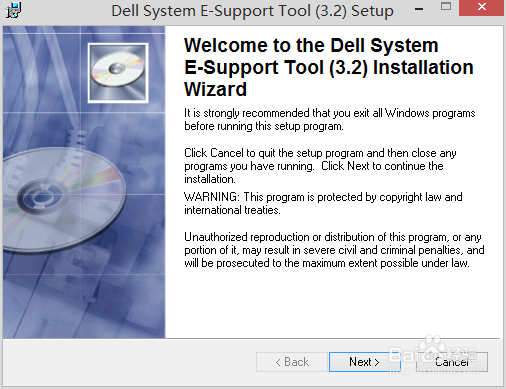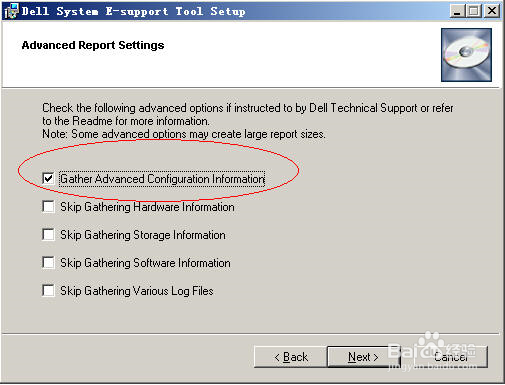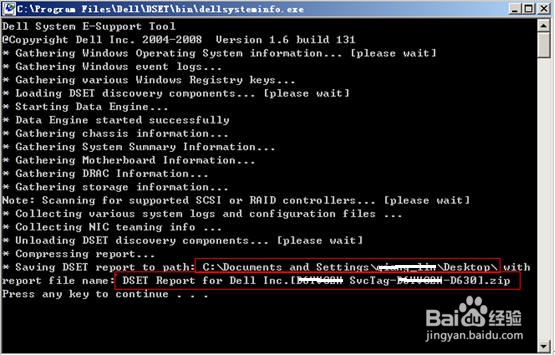Windows下怎样用Dell Dset工具收集系统日志
1、dell网站下载dset系统日志收集工具。尽量使用最新版本的dset工具。
2、双击开始运行,下一步。这个不是安装程序哦。
3、点NEXT接受协议后,您可以看到如下的这个界面:1.第一项,可以创建日志信息文件,将这个文件发邮件给戴尔技术工程师,或者您埠们萁猕自行分析,可以帮助了解机器的运行状态。2.第二个选项安装DSET软件。3.第三个选项获取日志并且清除原有记录日志,可以解决状态灯不正常但机器使用正常的情况。
4、选择next(只选择第一个选项,其它的SKIP的都不要选择,否则会无法抓取到日志)。
5、运行后会看到如下界面,大约几分钟至十几分钟的时间。
6、日志收集后产生的文件名和保存的路径如下图红色部分.也可以通过搜索dset*.zip查找。
7、获得机器的日志压缩文件,解压密码为“dell”将此文件解压后,可以看到详细的硬件、系统信息。
声明:本网站引用、摘录或转载内容仅供网站访问者交流或参考,不代表本站立场,如存在版权或非法内容,请联系站长删除,联系邮箱:site.kefu@qq.com。
阅读量:88
阅读量:37
阅读量:49
阅读量:56
阅读量:75